Настройка обмена 1С:Управление нашей фирмой с 1С:Бухгалтерия 8
Перед настройкой синхронизации данных необходимо подготовить базы конфигураций 1С:Управление нашей фирмой (далее по тексту 1С:УНФ) и 1С:Бухгалтерия 8 (далее по тексту 1С:БП):
- обе конфигурации необходимо обновить до актуальных релизов;
- проверить введённую информацию об организациях, настройки учетной политики бухгалтерского и налогового учета в конфигурации 1С:БП, информацию о счетах учета номенклатуры, счетах учета расчетов с контрагентами;
- ввести информацию о начальных остатках (при необходимости);
- сделать резервные копии двух информационных баз.
Из 1С:УНФ в 1С:БП переносятся все необходимые справочники и документы из разделов Продажи, Закупки, Производство, Деньги. Не участвуют в обмене документы, связанные с учетом и начислением зарплаты, учетом имущества, начислением налогов. В свою очередь, из 1С:БП можно загрузить справочники и документы, отражающие движения денежных средств по банку и кассе.
Сопоставление справочников производится по коду или наименованию справочника. В справочниках «Организации» и «Контрагенты» производится идентификация по полям ИНН и КПП.
Более подробная информация о соответствии данных приведена в таблицах «Справки», доступной в базе.

Первоначальную настройку рекомендуется производить сначала в 1С:УНФ, а затем завершить ее в 1С:БП.
Для настройки синхронизации в разделе Компания по кнопке «Еще больше возможностей – Интеграция с другими программами – Синхронизация с программами 1С:Предприятие и РИБ» нужно установить флажок «Синхронизация данных».
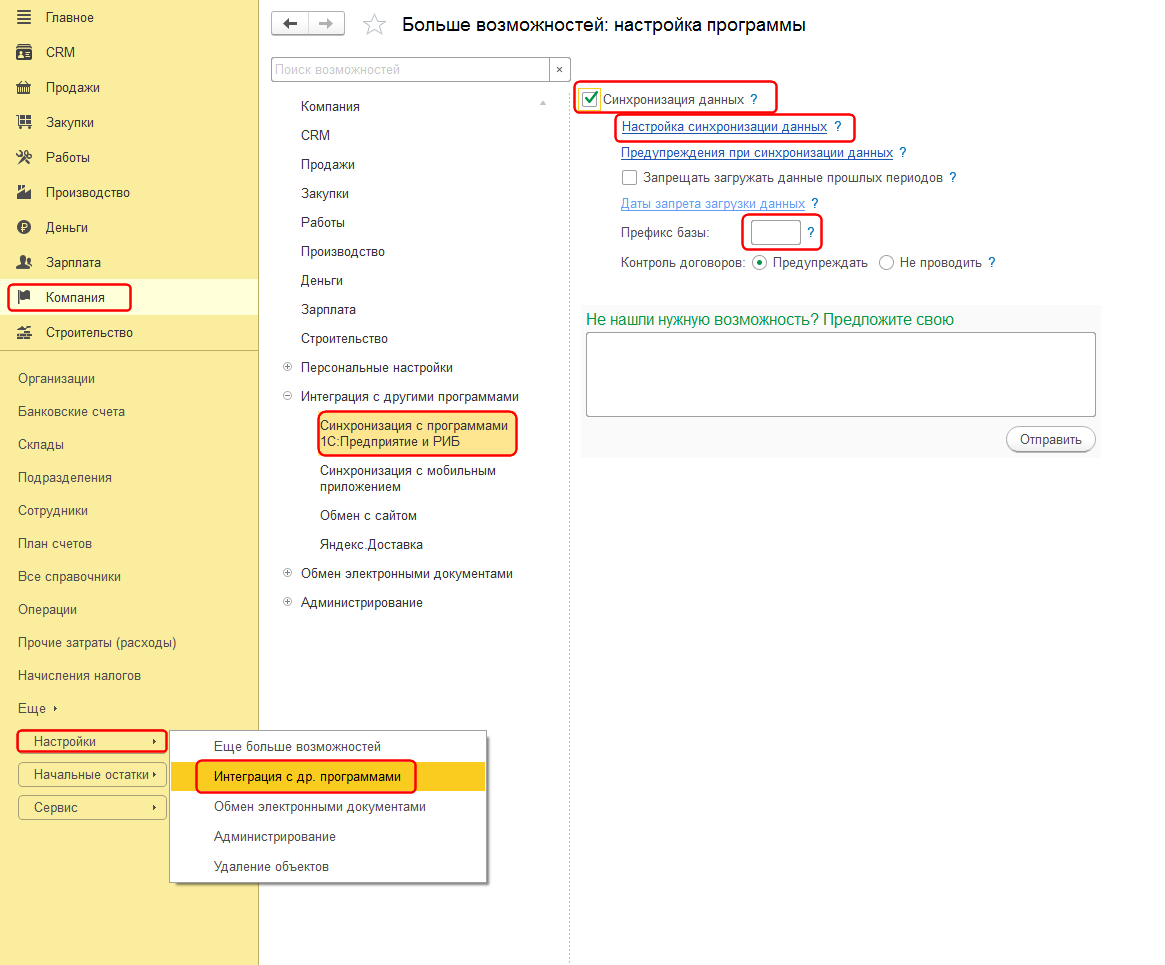
Рекомендуется установить префикс информационной базы – уникальный набор цифр и букв. При обмене данными значение префикса будет добавляться к номеру загружаемого объекта, что позволит определить его происхождение.
Для настройки обмена нажмите «Настроить синхронизацию данных». В выпадающем списке следует выбрать редакцию «Бухгалтерия предприятия, редакция 3.0».
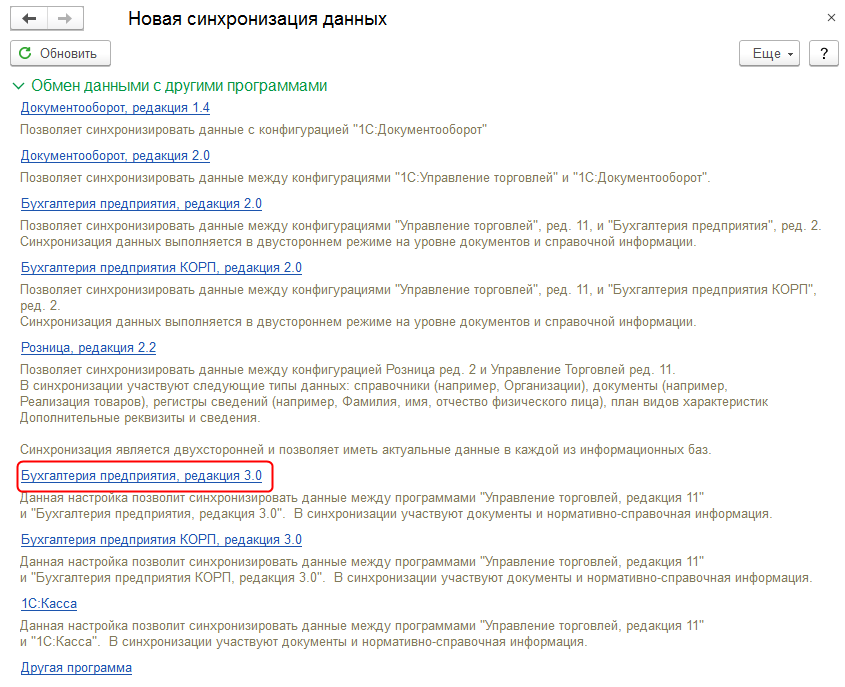
В открывшейся форме первого шага настройки нужно оставить флажок «Указать настройки вручную» и нажать кнопку «Далее».
На следующем шаге выберите вариант подключения к программе 1С:БП:
- прямое подключение к программе через Интернет;
- другие каналы связи (сетевой каталог, FTP-ресурс, электронная почта).
Если программа 1С:БП находится в другой сети, при этом доступна для подключения через Интернет, то выберите данный вариант подключения.
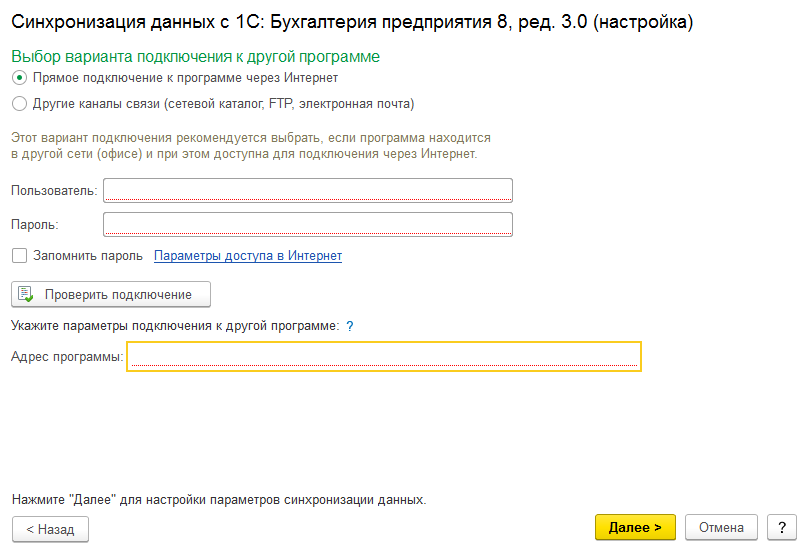
Укажите параметры подключения к программе 1С:БП:
-
в поле «Адрес программы» введите ее адрес в Интернете: для этого войдите в настройки вашего приложения в личном кабинете:
Запомните ссылку к приложению:
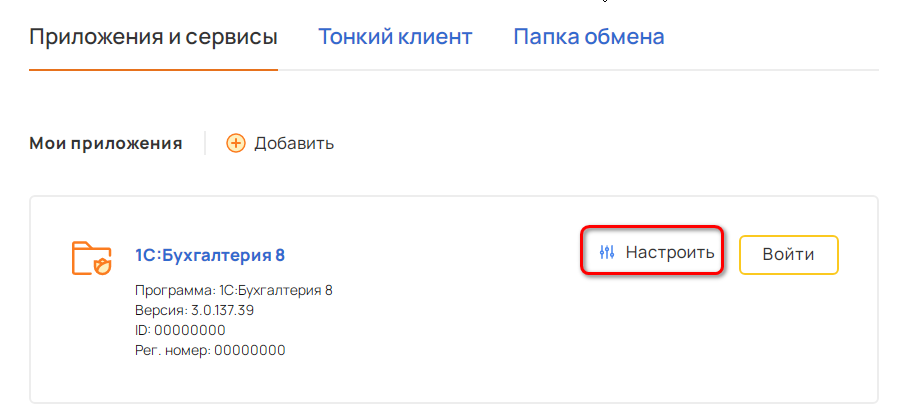 В качестве «Адреса информационной базы» укажите запомненную ссылку;
В качестве «Адреса информационной базы» укажите запомненную ссылку;
- в соответствующих полях введите имя Пользователя базы и пароль, от лица которого будет производиться синхронизация данных и у которого есть права на синхронизацию данных;
- при необходимости установите флажок «Запомнить пароль».
Проверьте подключение по одноименной ссылке.
Рассмотрим еще один вариант подключения к программе и используя FTP-ресурс сервиса Clode.ru.
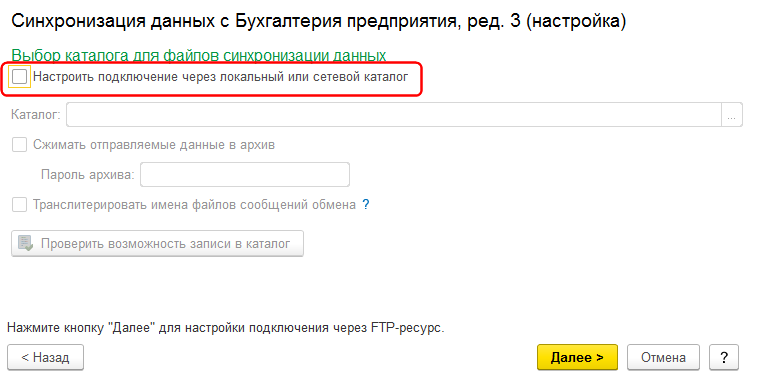
Шаг с выбором каталога для файлов синхронизации данных пропускаем, для этого снимите флажок «Настроить подключение через локальный или сетевой каталог», затем кнопка «Далее». В открывшемся окне установите флажок «Настройка параметров подключения через FTP-ресурс».
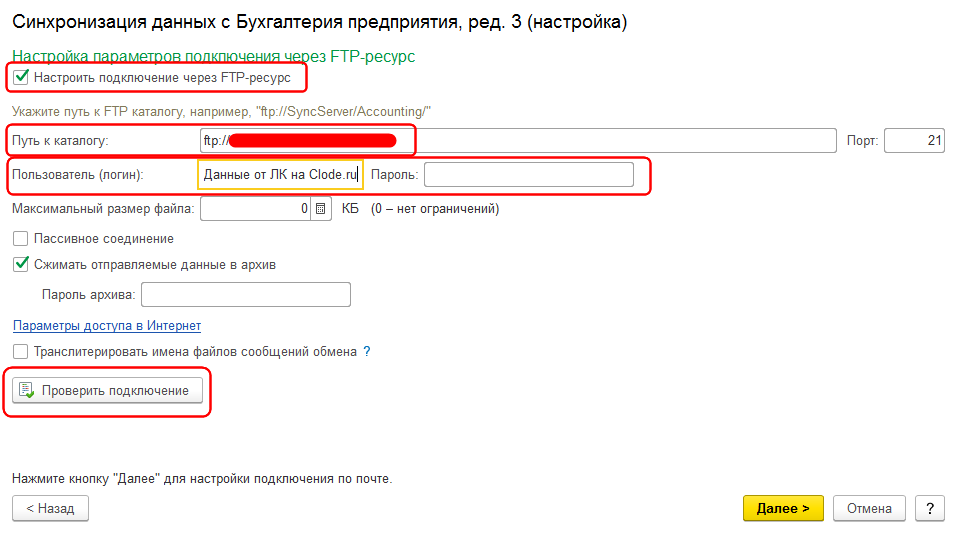
Укажите путь к каталогу. Ссылку на каталог для обмена можно взять в личном кабинете в меню «Главная», в разделе «Папка обмена».
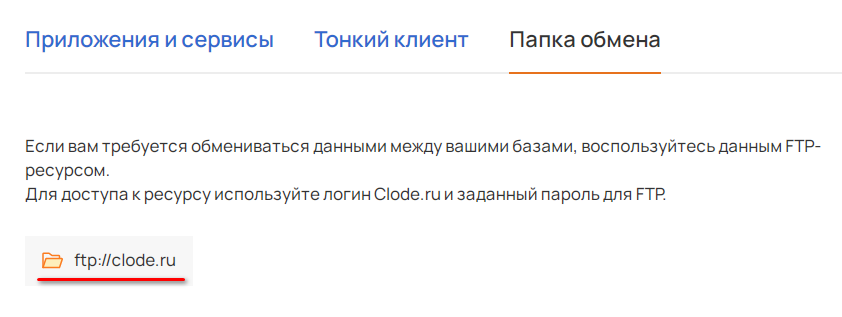
В поле «Пользователь (логин)» и Пароль необходимо указать логин и пароль для личного кабинета на сайте Clode.ru.
Проверьте подключение по одноименной кнопке.
Если подключение проведено успешно на следующем этапе откроется окно «Настройка параметров синхронизации данных». По ссылке «Изменить правила выгрузки данных» откроется окно настройки синхронизации данных.
Выберите параметры синхронизации:
- Способ синхронизации. При автоматической синхронизации программа сама регистрирует к выгрузке новые и измененные справочники и документы. Если установлена ручная синхронизация, то при каждой выгрузке пользователю нужно будет отобрать выгружаемые документы, организацию и период. Дата выгрузки доступна при автоматической синхронизации. Именно с этой даты будут регистрироваться к выгрузке документы.
- Организация. Выгружать документы можно как по одной организации, так и по нескольким. В этой настройке определяется их перечень.
- Выгружаемые документы. Можно выбрать только определенные документы для выгрузки.
Если установить флажок «Автоматически зачитывать авансы при переносе документов в Бухгалтерию предприятия», то при загрузке документов в 1С:БП способ погашения будет присвоен «Автоматически». Если установить флажок «Переносить акты выполненных работ как реализацию услуг», то при загрузке документов «Акт выполненных работ» в 1С:БП будут переноситься как документ «Реализация товаров и услуг».
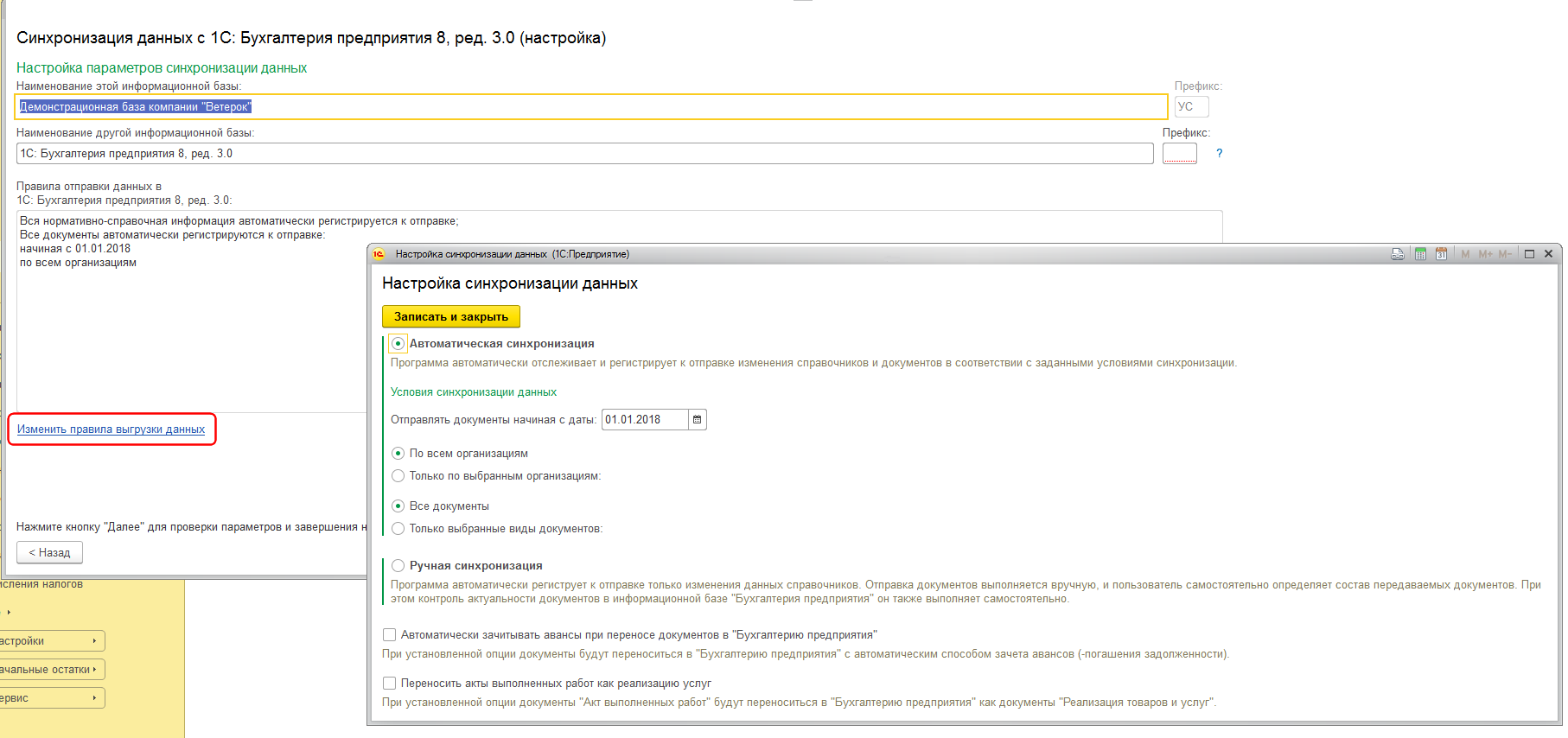
Параметры синхронизации данных могут быть изменены в дальнейшем.
Нажмите кнопку «Записать и закрыть», затем кнопку «Далее». В открывшемся окне проверьте заданные настройки для синхронизации.
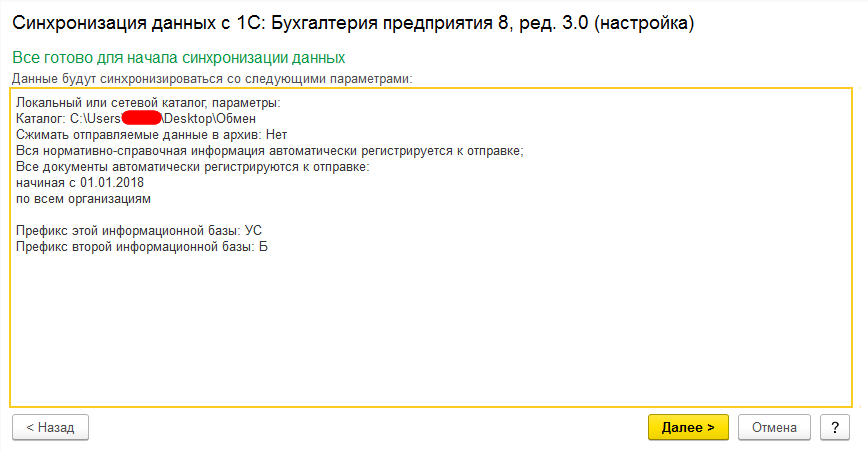
Программа предложит сохранить настройки синхронизации для другой программы в файл. Укажите каталог и нажмите кнопку «Сохранить». По умолчанию стоит флажок «Выполнить отправку данных в 1С:Бухгалтерия предприятия 8, ред. 3.0 сейчас (рекомендуется)».
Внимание! Если настраивается обмен между информационными базами, в которых много данных (большое количество справочников и документов), рекомендуется завершить настройку без флажка «Выполнить загрузку данных…». Затем отдельно выгрузить с помощью обработки «Состав отправляемых данных» (открывается по кнопке рядом с кнопкой «Синхронизировать») – сначала все справочники, потом документы. Иначе выгрузка данных и последующая синхронизация займут долгое время и снизят производительность работы программы.
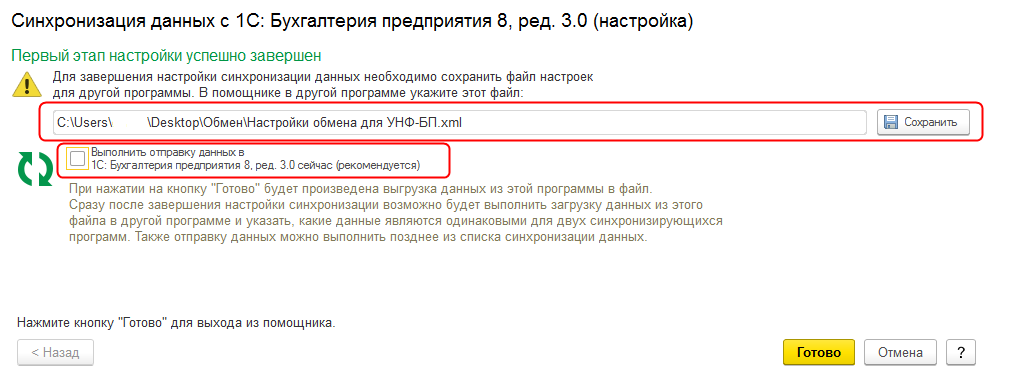
Второй этап настройки обмена выполняется в программе 1С:БП.
Для вызова помощника войдите раздел Администрирование → Синхронизация данных → Настроить синхронизацию данных → Создать обмен данными с конфигурацией 1С:УНФ.
В появившемся диалоговом окне нажмите на кнопку «Настроить новую синхронизацию». Далее выберите конфигурацию 1С:УНФ.
После этого перейдите по ссылке «Настроить параметры подключения».
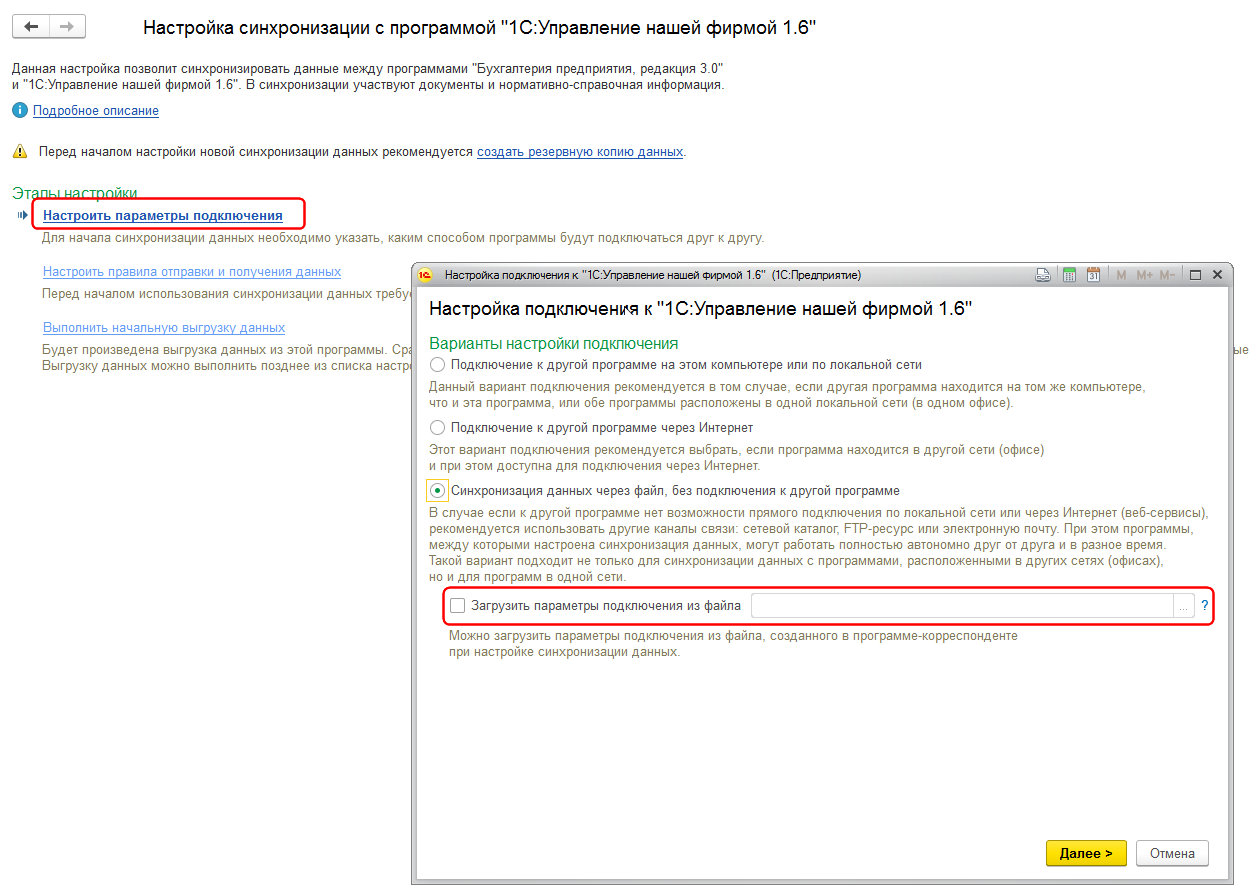
В помощнике настройки обмена указать файл с настройками, выгруженными из 1С:УНФ. После считывания этого файла настройки синхронизации будут автоматически применены к базе 1С:БП, включая префикс. Нажмите «Далее».
В появившемся диалоговом окне проверить правильность указания каталога синхронизации при помощи кнопки «Проверить подключение». Если подключение успешно установлено, то нажать кнопку «Далее».
Поле завершения настройки синхронизации будет запущен процесс считывания данных из файла выгрузки, созданного на предыдущем шаге. В результате программа сформирует список объектов, готовых к загрузке в информационную базу.
Независимо от того, в пустую информационную базу или уже в содержащую информацию загружаются данные, следует сопоставить справочники и документы: это исключит появление дублей в программе. Автоматическое сопоставление данных по заданным правилам вызывается по кнопке «Сопоставить». После этого система самостоятельно сопоставит все загружаемые данные.
Следующим шагом выполнения обмена является непосредственно загрузка данных. Она начинается по кнопке «Далее». Данные из файла загрузятся в информационную базу.
После загрузки произойдет процесс выгрузки данных (справочников и документов) из базы 1С:БП. Теперь необходимо произвести повторный обмен в программе 1С:УНФ. В окне обмена данными в 1С:УНФ нужно нажать кнопку «Синхронизировать». После этого закончится синхронизация данных, и система выведет сообщение о завершении обмена.